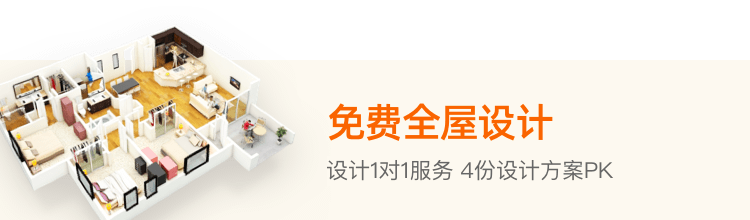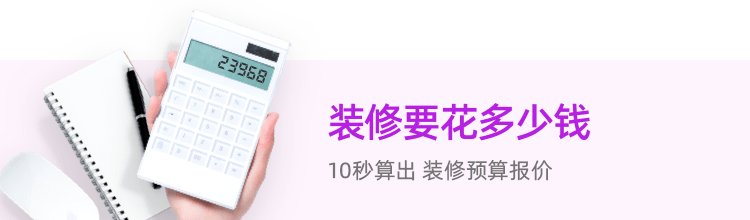笔记本显卡怎么升级 笔记本显卡升级注意事项
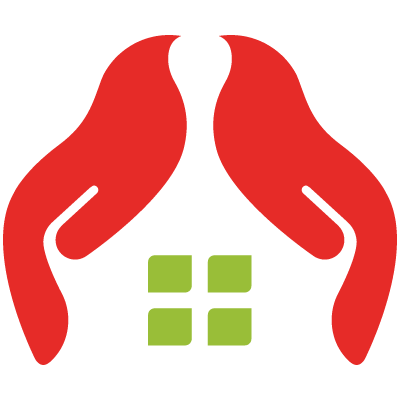
蜂蜜柚子
2016-08-12 10:09:57显卡是连接显示器和个人笔记本主板的主要元件,它可以将计算机系统所需要的显示信息进行转换驱动,并向显示器提供扫描信号,它可以控制显示器的正确显示,那笔记本显卡升级要怎么做呢?笔记本显卡升级需要注意哪些细节呢?接下来就让我们一起来了解下吧。

笔记本显卡升级之驱动升级NVIDIA
1、们经常升级显卡一般都是升级驱动,虽然效果不是很明显但是也有一定的提升,我们先来说一下NVIDIA显卡驱动的升级。
2、请您在笔记本上查看自己的显卡版本,然后依次打开nvidia显卡控制面板→帮助→系统信息。
3、登录官方网站查找兼容版本下载,依次点击进入百度→nvidia→进入官网→驱动程序→GeForce 驱动程序下载。
4、自动检测你的驱动程序是否有更新。选择自动检测→在屏幕上方会有一个插件的提示→点击运行即可。
5、过一段时间就会出现你的显卡信息,同时在下面就会出现你的显卡驱动的版本,点击右侧的下载即可。也可以选择手动检测,自己找到自己的显卡后点击搜索即可。
笔记本显卡升级之驱动升级AMD
1、查找您笔记本上的显卡驱动。依次点击打开AMD官网→点击右上角的技术支持选项→选择自己的显卡搜索即可。
2、进行游戏显卡的驱动更新下载。点击网页下面的游戏显卡选项,进入后选择合适自己的显卡驱动下载即可,也可以下载插件自动检测你的显卡。
3、下载完显卡驱动后,您就可以根据相关的提示信息来进行AMD显卡的升级,这样笔记本显卡的升级就完成了。
笔记本显卡升级的注意事项
1、其实升级重要的还是显卡硬件的升级,驱动的性能主要提升某一方面且效果不是很明显。
2、硬件升级就需要用户购买新的显卡更换之前的显卡,建议购买后要找专业人员进行安装。
3、显卡驱动的升级并不会大幅度提升你的显卡性能,只能从小部分改进一些原来存在的漏洞以及缺陷。
以上就是我为大家介绍的笔记本显卡升级的做法笔记本显卡升级注意事项了,希望您会喜欢。


 装修报价
装修报价
 装修量房
装修量房
 0元设计
0元设计